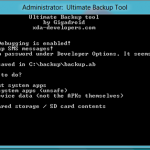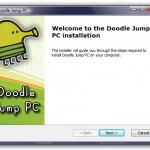Winlaunch es un lanzador de aplicaciones de escritorio para el escritorio de tu PC con Windows y cuyo diseño es muy similar al Launchpad de Mac OS X Lion o las pantallas de inicio de los dispositivos iOS. Cuando se activa, todo el escritorio en una hermosa lanzador de aplicaciones.
Pantalla de Inicio de Windows
Descarga el programa Winlaunch desde Sourceforge.net, extrae el archivo a una carpeta local y haz doble clic en el archivo WinLaunch Starter.exe para iniciar el programa. No tienes que instalar el programa aunque se puede fijar a la barra de tareas de Windows para un acceso rápido.
Pulsa la tecla «F» y luego arrastra y suelta los programas de software de uso común, atajos web e incluso tus documentos a la aplicación Winlaunch. También es posible agrupar los iconos de aplicación en una carpeta arrastrando un icono hacia otro. Esto es útil para juntar varios artículos relacionados como los programas de Microsoft Office o aplicaciones de Adobe Creative Suite en una carpeta lógica (ver la siguiente captura de pantalla).
Agrupar los iconos en carpetas
Una vez configurado, puedes pulsar la «Shift + Tab» para lanzar la aplicación Winlaunch en modo de pantalla completa. Winlaunch se auto-ocultará una vez que inicies otra aplicación y puedes utiliza la tecla de escape (Esc) para salir del programa. WinLaunch usará tu fondo de pantalla actual como fondo por defecto aunque tienes la opción de escoger otro.
Winlaunch es gratuito y está disponible para Windows Vista, Windows 7 y Windows 8 (x86 y x64). Si te resulta confuso navegar a través de una gran variedad de menús en el menú de inicio para el lanzamiento de una aplicación, Winlaunch podría ser una buena alternativa. Y resulta especialmente útil en Windows 8.
Puedes descargar WinLaunch haciendo clic aquí.